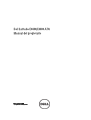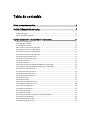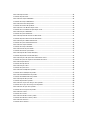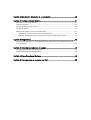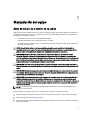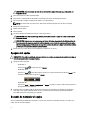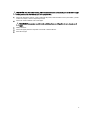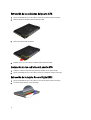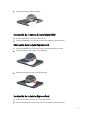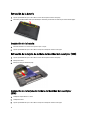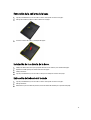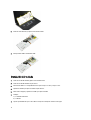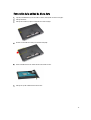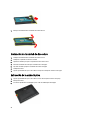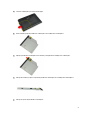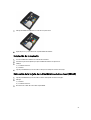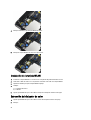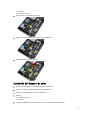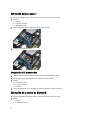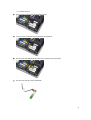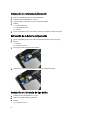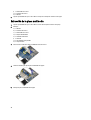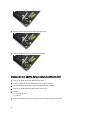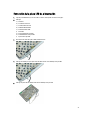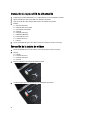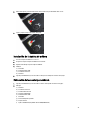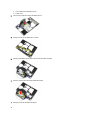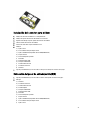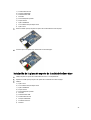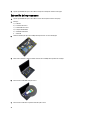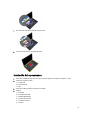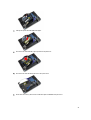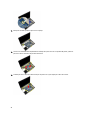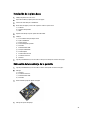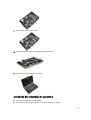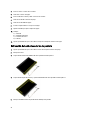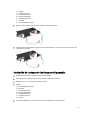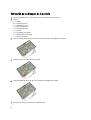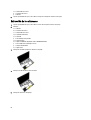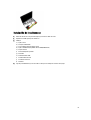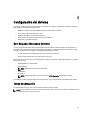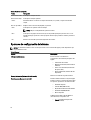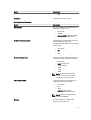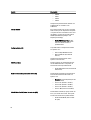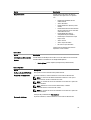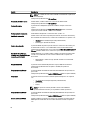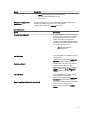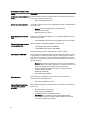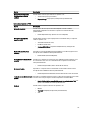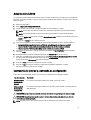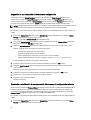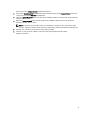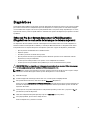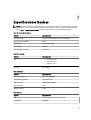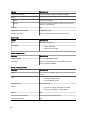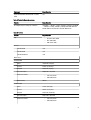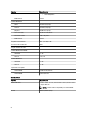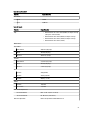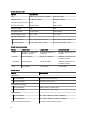Dell Latitude E6430 El manual del propietario
- Tipo
- El manual del propietario

Dell Latitude E6430/E6430 ATG
Manual del propietario
Modelo reglamentario: P25G
Tipo reglamentario: P25G001, P25G002

Notas, precauciones y avisos
NOTA: Una NOTA proporciona información importante que le ayuda a utilizar mejor su equipo.
PRECAUCIÓN: Una PRECAUCIÓN indica la posibilidad de daños en el hardware o la pérdida de datos, y le explica
cómo evitar el problema.
AVISO: Un mensaje de AVISO indica el riesgo de daños materiales, lesiones corporales o incluso la muerte.
© 2012 Dell Inc.
Marcas comerciales utilizadas en este texto: Dell
™
, el logotipo de DELL, Dell Precision
™
, Precision ON
™
, ExpressCharge
™
, Latitude
™
,
Latitude ON
™
, OptiPlex
™
, Vostro
™
y Wi-Fi Catcher
™
son marcas comerciales de Dell Inc. Intel
®
, Pentium
®
, Xeon
®
, Core
™
, Atom
™
,
Centrino
®
y Celeron
®
son marcas comerciales o marcas comerciales registradas de Intel Corporation en los EE. UU. y en otros países.
AMD
®
es una marca comercial registrada y AMD Opteron
™
, AMD Phenom
™
, AMD Sempron
™
, AMD Athlon
™
, ATI Radeon
™
y
ATI FirePro
™
son marcas comerciales de Advanced Micro Devices, Inc. Microsoft
®
, Windows
®
, MS-DOS
®
, Windows Vista
®
, el botón
de inicio de Windows Vista y Office Outlook
®
son marcas comerciales o marcas comerciales registradas de Microsoft Corporation en
los Estados Unidos y/o en otros países. Blu-ray Disc
™
es una marca comercial propiedad de Blu-ray Disc Association (BDA) y bajo
licencia para uso en discos y reproductores. La marca textual Bluetooth
®
es una marca comercial registrada propiedad de Bluetooth
®
SIG, Inc. y todo uso de dicha marca por parte de Dell Inc. se realiza bajo licencia. Wi-Fi
®
es una marca comercial registrada de
Wireless Ethernet Compatibility Alliance, Inc.
2012 - 06
Rev. A00

Tabla de contenido
Notas, precauciones y avisos......................................................................................................2
Capítulo 1: Manipulación del equipo...........................................................................................7
Antes de trabajar en el interior de su equipo...........................................................................................................7
Apagado del equipo..................................................................................................................................................8
Después de manipular el equipo..............................................................................................................................8
Capítulo 2: Extracción e instalación de componentes...........................................................11
Herramientas recomendadas.................................................................................................................................11
Extracción del asa del ATG.....................................................................................................................................11
Instalación del asa del ATG....................................................................................................................................11
Extracción de las cubiertas del puerto ATG...........................................................................................................12
Instalación de las cubiertas del puerto ATG..........................................................................................................12
Extracción de la tarjeta Secure Digital (SD)...........................................................................................................12
Instalación de la tarjeta Secure Digital (SD)..........................................................................................................13
Extracción de la tarjeta ExpressCard.....................................................................................................................13
Instalación de la tarjeta ExpressCard.....................................................................................................................13
Extracción de la batería..........................................................................................................................................14
Instalación de la batería.........................................................................................................................................14
Extracción de la tarjeta de módulo de identidad del suscriptor (SIM)...................................................................14
Instalación de la tarjeta del módulo de identidad del suscriptor (SIM).................................................................14
Extracción de la cubierta de la base......................................................................................................................15
Instalación de la cubierta de la base......................................................................................................................15
Extracción del reborde del teclado........................................................................................................................15
Instalación del reborde del teclado........................................................................................................................16
Extracción del teclado............................................................................................................................................16
Instalación del teclado...........................................................................................................................................18
Extracción de la unidad de disco duro...................................................................................................................19
Instalación de la unidad de disco duro...................................................................................................................20
Extracción de la unidad óptica...............................................................................................................................20
Instalación de la unidad óptica..............................................................................................................................22
Extracción de la memoria.......................................................................................................................................22
Instalación de la memoria......................................................................................................................................23
Extracción de la tarjeta de red inalámbrica de área local (WLAN)........................................................................23
Instalación de la tarjeta WLAN..............................................................................................................................24
Extracción del disipador de calor...........................................................................................................................24
Instalación del disipador de calor..........................................................................................................................25

Extracción del procesador.....................................................................................................................................26
Instalación del procesador.....................................................................................................................................26
Extracción de la tarjeta de Bluetooth.....................................................................................................................26
Instalación de la tarjeta de Bluetooth....................................................................................................................28
Extracción de la batería de tipo botón....................................................................................................................28
Instalación de la batería de tipo botón...................................................................................................................28
Extracción de la canastilla de la ExpressCard.......................................................................................................29
Instalación de la canastilla de la tarjeta ExpressCard...........................................................................................29
Extracción de la placa multimedia..........................................................................................................................30
Instalación de la placa multimedia.........................................................................................................................31
Extracción del puerto del conector de alimentación.............................................................................................31
Instalación del puerto del conector de alimentación.............................................................................................32
Extracción de la placa LED de alimentación..........................................................................................................33
Instalación de la placa LED de alimentación..........................................................................................................34
Extracción de la tarjeta de módem.........................................................................................................................34
Instalación de la tarjeta de módem........................................................................................................................35
Extracción del conector para módem....................................................................................................................35
Instalación del conector para módem....................................................................................................................37
Extracción del panel de entrada/salida (E/S).........................................................................................................37
Instalación del panel de entrada/salida (E/S).........................................................................................................38
Extracción de la placa de soporte de la unidad de disco duro..............................................................................38
Instalación de la placa de soporte de la unidad de disco duro..............................................................................39
Extracción del reposamanos..................................................................................................................................40
Instalación del reposamanos.................................................................................................................................41
Extracción de la placa base...................................................................................................................................42
Instalación de la placa base...................................................................................................................................45
Extracción del ensamblaje de la pantalla...............................................................................................................45
Instalación del ensamblaje de la pantalla..............................................................................................................47
Extracción del embellecedor de la pantalla...........................................................................................................48
Instalación del embellecedor de la pantalla..........................................................................................................49
Extracción del panel de la pantalla........................................................................................................................49
Instalación del panel de la pantalla........................................................................................................................50
Extracción de las tapas de las bisagras de la pantalla..........................................................................................50
Instalación de las tapas de las bisagras de la pantalla..........................................................................................51
Extracción de las bisagras de la pantalla...............................................................................................................52
Instalación de las bisagras de la pantalla..............................................................................................................53
Extracción de la cámara.........................................................................................................................................53
Instalación de la cámara........................................................................................................................................54
Extracción del cable de la cámara y LVDS.............................................................................................................54
Instalación del cable de la cámara y LVDS............................................................................................................55
Extracción de los altavoces....................................................................................................................................56
Instalación de los altavoces...................................................................................................................................57

Capítulo 3: Información del puerto de acoplamiento.............................................................59
Capítulo 4: Configuración del sistema......................................................................................61
Boot Sequence (Secuencia de inicio)....................................................................................................................61
Teclas de navegación.............................................................................................................................................61
Opciones de configuración del sistema.................................................................................................................62
Actualización de BIOS ...........................................................................................................................................71
Contraseña del sistema y contraseña de configuración........................................................................................71
Asignación de una contraseña del sistema y de configuración......................................................................72
Eliminación o modificación de una contraseña del sistema y de configuración existente.............................72
Capítulo 5: Diagnósticos..............................................................................................................75
Enhanced Pre-boot System Assessment (ePSA) Diagnostics (Diagnósticos de evaluación del arranque de
sistema mejorado)..................................................................................................................................................75
Capítulo 6: Solución de problemas del equipo........................................................................77
Indicadores luminosos de estado del dispositivo...................................................................................................77
Indicadores luminosos de estado de la batería.....................................................................................................78
Capítulo 7: Especificaciones técnicas......................................................................................79
Capítulo 8: Cómo ponerse en contacto con Dell ....................................................................85

6

1
Manipulación del equipo
Antes de trabajar en el interior de su equipo
Aplique las pautas de seguridad siguientes para ayudar a proteger el equipo contra posibles daños y para garantizar su
seguridad personal. A menos que se especifique lo contrario, para cada procedimiento incluido en este documento se
presuponen las condiciones siguientes:
• Ha realizado los pasos descritos en Manipulación del equipo.
• Ha leído la información sobre seguridad que venía con su equipo.
• Se puede cambiar un componente o, si se ha adquirido por separado, instalarlo al realizar el procedimiento de
extracción en orden inverso.
AVISO: Antes de iniciar cualquiera de los procedimientos descritos en esta sección, lea la información de
seguridad enviada con su equipo. Para obtener información adicional sobre prácticas recomendadas, visite la
página principal de la Regulación de cumplimiento en www.dell.com/regulatory_compliance .
PRECAUCIÓN: Muchas de las reparaciones deben ser realizadas únicamente por un técnico de servicio
autorizado. El usuario debe llevar a cabo únicamente las tareas de solución de problemas y las reparaciones
sencillas autorizadas en la documentación del producto o indicadas por el personal de servicio y de asistencia en
línea o telefónica. La garantía no cubre los daños ocasionados por reparaciones que Dell no haya autorizado. Lea
y siga las instrucciones de seguridad que se incluyen con el producto.
PRECAUCIÓN: Para evitar descargas electrostáticas, toque tierra mediante el uso de un brazalete antiestático o
toque periódicamente una superficie metálica no pintada como por ejemplo, un conector de la parte posterior del
equipo.
PRECAUCIÓN: Manipule los componentes y las tarjetas con cuidado. No toque los componentes ni los contactos
de las tarjetas. Sujete la tarjeta por los bordes o por el soporte de montaje metálico. Sujete un componente, como
un procesador, por sus bordes y no por sus patas.
PRECAUCIÓN: Al desconectar un cable, tire del conector o de la lengüeta de tiro, no tire directamente del cable.
Algunos cables tienen conectores con lengüetas de bloqueo; si va a desconectar un cable de este tipo, antes
presione las lengüetas de bloqueo. Mientras tira de los conectores, manténgalos bien alineados para evitar que se
doblen las patas. Además, antes de conectar un cable, asegúrese de que los dos conectores estén orientados y
alineados correctamente.
NOTA: Es posible que el color del equipo y de determinados componentes tengan un aspecto distinto al que se
muestra en este documento.
Para evitar daños en el equipo, realice los pasos siguientes antes de empezar a manipular su interior.
1. Asegúrese de que la superficie de trabajo sea plana y esté limpia para evitar que se raye la cubierta del equipo.
2. Apague el equipo (consulte Apagado del equipo).
3. Si el equipo está conectado a un dispositivo de acoplamiento (acoplado), como una base de medios o una batería
adicional, desacóplelo.
7

PRECAUCIÓN: Para desenchufar un cable de red, desconéctelo primero del equipo y, a continuación, del
dispositivo de red.
4. Desconecte todos los cables de red del equipo.
5. Desconecte su equipo y todos los dispositivos conectados de las tomas de alimentación eléctrica.
6. Cierre la pantalla y coloque el equipo hacia abajo en una superficie plana.
NOTA: Para evitar daños en la placa base, debe extraer la batería principal antes de reparar el equipo.
7. Extraiga la batería principal:
8. Dele la vuelta al equipo.
9. Abra la pantalla.
10. Presione el botón de encendido para conectar a tierra la placa base.
PRECAUCIÓN: Para evitar una descarga eléctrica, desenchufe siempre el equipo de la toma eléctrica antes
de abrir la cubierta.
PRECAUCIÓN: Antes de tocar los componentes del interior del equipo, descargue la electricidad estática de
su cuerpo; para ello, toque una superficie metálica sin pintar, como el metal de la parte posterior del equipo.
Mientras trabaja, toque periódicamente una superficie metálica sin pintar para disipar la electricidad estática
y evitar que los componentes internos resulten dañados.
11. Extraiga todas las tarjetas ExpressCard o inteligentes instaladas de sus ranuras.
Apagado del equipo
PRECAUCIÓN: Para evitar la pérdida de datos, guarde todos los archivos que tenga abiertos y ciérrelos, y salga de
todos los programas antes de apagar el equipo.
1. Apague el sistema operativo:
– En Windows 7:
Haga clic en Iniciar , y luego haga clic en Apagar.
– En Windows Vista:
Haga clic en Iniciar , seleccione la flecha situada en la esquina inferior derecha del menú Iniciar como
se muestra a continuación y haga clic en Apagar.
– En Windows XP:
Haga clic en Inicio → Apagar la computadora → Apagar . El equipo se apaga cuando concluye el proceso
de apagado del sistema operativo.
2. Asegúrese de que el equipo y todos los dispositivos conectados estén apagados. Si el equipo y los dispositivos
conectados no se apagan automáticamente al cerrar el sistema operativo, mantenga presionado el botón de
encendido durante unos 4 segundos para apagarlos.
Después de manipular el equipo
Una vez finalizado el procedimiento de instalación, asegúrese de conectar los dispositivos externos, las tarjetas y los
cables antes de encender el equipo.
8

PRECAUCIÓN: Para evitar dañar el equipo, utilice únicamente la batería recomendada para este modelo de equipo
Dell en particular. No utilice baterías para otros equipos de Dell.
1. Conecte los dispositivos externos, como un replicador de puerto, la batería auxiliar o la base para medios, y vuelva
a colocar las tarjetas, como una tarjeta ExpressCard.
2. Conecte los cables telefónicos o de red al equipo.
PRECAUCIÓN: Para conectar un cable de red, enchúfelo primero en el dispositivo de red y, después, en el
equipo.
3. Coloque la batería.
4. Conecte el equipo y todos los dispositivos conectados a la toma eléctrica.
5. Encienda el equipo.
9

10

2
Extracción e instalación de componentes
Esta sección ofrece información detallada sobre cómo extraer o instalar los componentes de su equipo.
Herramientas recomendadas
Los procedimientos de este documento podrían requerir el uso de las siguientes herramientas:
• Un pequeño destornillador de cabeza plana
• Un destornillador Phillips
• Un objeto puntiagudo de plástico
Extracción del asa del ATG
1. Siga los procedimientos que se describen en
Antes de manipular el interior del equipo
.
2. Quite los tornillos que fijan el asa del ATG al equipo.
3. Quite la tapa derecha del puerto ATG.
Instalación del asa del ATG
1. Fije el asa del ATG apretándola con los tornillos.
2. Siga los procedimientos que se describen en
Después de manipular el interior del equipo
.
11

Extracción de las cubiertas del puerto ATG
1. Siga los procedimientos que se describen en
Antes de manipular el interior del equipo
.
2. Quite los tornillos de la cubierta derecha del puerto ATG.
3. Quite la tapa derecha del puerto ATG.
4. Repita los pasos 1 y 2 para extraer la cubierta izquierda del puerto ATG.
Instalación de las cubiertas del puerto ATG
1. Coloque las cubiertas del puerto ATG y apriete los tornillos que las fijan al equipo.
2. Siga los procedimientos que se describen en
Después de manipular el interior del equipo
.
Extracción de la tarjeta Secure Digital (SD)
1. Siga los procedimientos que se describen en
Antes de manipular el interior del equipo
.
2. Presione la tarjeta SD para sacarla del equipo.
12

3. Deslice la tarjeta SD y extráigala del equipo.
Instalación de la tarjeta Secure Digital (SD)
1. Deslice la tarjeta SD en su ranura hasta que haga clic.
2. Siga los procedimientos que se describen en
Después de manipular el interior del equipo
.
Extracción de la tarjeta ExpressCard
1. Siga los procedimientos que se describen en
Antes de manipular el interior del equipo
.
2. Presione la tarjeta ExpressCard para sacarla del equipo.
3. Deslice la tarjeta ExpressCard para extraerla del equipo.
Instalación de la tarjeta ExpressCard
1. Deslice la tarjeta ExpressCard en su ranura hasta que haga clic.
2. Siga los procedimientos que se describen en
Después de manipular el interior del equipo
.
13

Extracción de la batería
1. Siga los procedimientos que se describen en
Antes de manipular el interior del equipo
.
2. Deslice los pestillos de liberación para desbloquear la batería y dé la vuelta a la batería para extraerla del equipo.
Instalación de la batería
1. Deslice la batería en su ranura hasta que encaje en su lugar.
2. Siga los procedimientos que se describen en
Después de manipular el interior del equipo
.
Extracción de la tarjeta de módulo de identidad del suscriptor (SIM)
1. Siga los procedimientos que se describen en
Antes de manipular el interior del equipo
.
2. Extraiga la batería.
3. Extraiga de la tarjeta SIM del equipo.
Instalación de la tarjeta del módulo de identidad del suscriptor
(SIM)
1. Coloque la tarjeta SIM en su ranura.
2. Coloque la batería.
3. Siga los procedimientos que se describen en
Después de manipular el interior del equipo
.
14

Extracción de la cubierta de la base
1. Siga los procedimientos que se describen en
Antes de manipular el interior del equipo
.
2. Extraiga los tornillos que fijan la cubierta de la base al equipo.
3.
Levante la cubierta de la base y extráigala del equipo.
Instalación de la cubierta de la base.
1. Coloque la cubierta de la base para que quede alineada con los orificios para tornillos del equipo.
2. Apriete los tornillos que fijan la cubierta de la base al equipo.
3. Coloque la batería.
4. Siga los procedimientos que se describen en
Después de manipular el interior del equipo
.
Extracción del reborde del teclado
1. Siga los procedimientos que se describen en
Antes de manipular el interior del equipo
.
2. Extraiga la batería.
3. Utilizando una punta trazadora de plástico, levante el reborde del teclado para separarlo del equipo.
15

4. Saque el reborde del teclado haciendo palanca por los laterales y la parte inferior.
5. Levante y saque el reborde del teclado de la unidad.
Instalación del reborde del teclado
1. Alinee el reborde del teclado con su ranura.
2. Presione por los lados del reborde del teclado hasta que encaje con un clic.
3. Coloque la batería.
4. Siga los procedimientos que se describen en
Después de manipular el interior del equipo
.
Extracción del teclado
1. Siga los procedimientos que se describen en
Antes de manipular el interior del equipo
.
2. Extraiga:
a) la batería
b) el reborde del teclado
3. Extraiga los tornillos que fijan el teclado al equipo.
16

4. Extraiga los tornillos que fijan el teclado al ensamblaje del reposamanos.
5. Levante y dé la vuelta al teclado para acceder al cable del teclado.
6. Desconecte el cable del teclado de la placa base.
7. Extraiga el teclado del equipo.
17

8. Retire la cinta adhesiva que fija el conector del teclado.
9. Extraiga del teclado el cable del teclado.
Instalación del teclado
1. Conecte el cable del teclado y fíjelo a éste mediante cinta.
2. Conecte el cable del teclado a la placa base.
3. Deslice el teclado en su compartimiento hasta que encaje en su sitio y se oiga un clic.
4. Apriete los tornillos para fijar el teclado al reposamanos.
5. Dé la vuelta al equipo y apriete los tornillos para fijar el teclado.
6. Coloque:
a) el reborde del teclado
b) la batería
7. Siga los procedimientos que se describen en
Después de manipular el interior del equipo
.
18

Extracción de la unidad de disco duro
1. Siga los procedimientos que se describen en
Antes de manipular el interior del equipo
.
2. Extraiga la batería.
3. Extraiga los tornillos que fijan la unidad de disco duro al equipo.
4. Deslice la unidad de disco duro para extraerla del equipo.
5. Retire el tornillo que fijan el soporte del disco duro al disco duro.
6. Extraiga la caja de unidad de disco duro de ésta.
19

7. Extraiga el aislamiento de la unidad de disco duro de ésta.
Instalación de la unidad de disco duro
1. Coloque el aislamiento de la unidad de disco duro en ésta.
2. Coloque la caja del disco duro en la unidad.
3. Apriete los tornillos que fijan la caja del disco duro al disco duro.
4. Deslice la unidad de disco duro para introducirla en el equipo.
5. Ajuste los tornillos que fijan la unidad de disco duro al equipo.
6. Coloque la batería.
7. Siga los procedimientos que se describen en
Después de manipular el interior del equipo
.
Extracción de la unidad óptica
1. Siga los procedimientos que se describen en
Antes de manipular el interior del equipo
.
2. Extraiga la batería.
3. Presione el pestillo de la unidad óptica para soltar la unidad óptica del equipo.
20

4. Tire de la unidad óptica para extraerla del equipo.
5. Quite el tornillo que fija el pestillo de la unidad óptica al ensamblaje de la unidad óptica.
6. Empuje el pestillo de la unidad óptica hacia delante y extráigalo del ensamblaje de la unidad óptica.
7. Extraiga los tornillos que fijan el soporte del pestillo de la unidad óptica al ensamblaje de la unidad óptica.
8. Extraiga el soporte del pestillo de la unidad óptica.
21

9. Extraiga la puerta de la unidad óptica de ésta.
Instalación de la unidad óptica
1. Fije la puerta de la unidad óptica a ésta.
2. Instale el soporte del pestillo en la unidad óptica.
3. Apriete los tornillos para fijar el soporte del pestillo de la unidad óptica al ensamblaje de la unidad óptica.
4. Fije el pestillo de la unidad óptica al ensamblaje de la unidad óptica.
5. Apriete el tornillo que fija el pestillo de la unidad óptica.
6. Deslice e inserte la unidad óptica en su ranura.
7. Dé la vuelta al equipo y presione el pestillo de expulsión para fijar la unidad óptica.
8. Coloque la batería.
9. Siga los procedimientos que se describen en
Después de manipular el interior del equipo
.
Extracción de la memoria
1. Siga los procedimientos que se describen en
Antes de manipular el interior del equipo
.
2. Extraiga:
a) la batería
b) la cubierta de la base
3. Suelte los ganchos de fijación del módulo de memoria hasta que salte.
22

4. Extraiga el módulo de memoria de su conector en la placa base.
5. Repita los pasos 2 y 3 para extraer el segundo módulo de memoria.
Instalación de la memoria
1. Inserte el módulo de la memoria en el zócalo de la memoria.
2. Presione los ganchos de fijación para fijar el módulo de memoria a la placa base.
3. Coloque:
a) la cubierta de la base
b) la batería
4. Siga los procedimientos que se describen en
Después de manipular el interior del equipo
.
Extracción de la tarjeta de red inalámbrica de área local (WLAN)
1. Siga los procedimientos que se describen en
Antes de manipular el interior del equipo
.
2. Extraiga:
a) la batería
b) la cubierta de la base
3. Desconecte los cables de antena de la tarjeta WLAN.
23

4. Extraiga el tornillo que fija la tarjeta WLAN al equipo.
5. Extraiga la tarjeta WLAN de la ranura en la placa base.
Instalación de la tarjeta WLAN
1. Introduzca la tarjeta WLAN en su conector con un ángulo de 45 grados dentro de la ranura.
2. Conecte los cables de antena a sus respectivos conectores marcados en la tarjeta WLAN.
3. Apriete los tornillos que fijan la tarjeta WLAN al equipo.
4. Coloque:
a) la cubierta de la base
b) la batería
5. Siga los procedimientos que se describen en
Después de manipular el interior del equipo
.
Extracción del disipador de calor
1. Siga los procedimientos que se describen en
Antes de manipular el interior del equipo
.
2. Extraiga:
24

a) la batería
b) la cubierta de la base
3. Desconecte el cable del disipador de calor.
4.
Extraiga los tornillos que fijan el disipador de calor a la placa base.
5. Extraiga el disipador de calor del equipo.
Instalación del disipador de calor
1. Deslice el disipador de calor a su posición original en la placa base.
2. Apriete los tornillos para fijar el disipador de calor a la placa base.
3. Conecte el cable del disipador de calor en la placa base.
4. Coloque:
a) la cubierta de la base
b) la batería
5. Siga los procedimientos que se describen en
Después de manipular el interior del equipo
.
25

Extracción del procesador
1. Siga los procedimientos que se describen en
Antes de manipular el interior del equipo
.
2. Extraiga:
a) la batería
b) la cubierta de la base
c) el disipador de calor
3. Gire el seguro de leva en el sentido contrario a las agujas del reloj.
4. Extraiga el procesador del equipo.
Instalación del procesador
1. Alinee las muescas del procesador y el zócalo, e inserte el procesador en el zócalo.
2. Gire el seguro de leva del procesador en el sentido de las agujas del reloj.
3. Coloque:
a) el disipador de calor
b) la cubierta de la base
c) la batería
4. Siga los procedimientos que se describen en
Después de manipular el interior del equipo
.
Extracción de la tarjeta de Bluetooth
1. Siga los procedimientos que se describen en
Antes de manipular el interior del equipo
.
2. Extraiga:
a) la batería
b) la unidad de disco duro
26

c) la cubierta de la base
3. Quite el tornillo que fija la tarjeta de Bluetooth al equipo.
4. Levante la tarjeta por el borde inferior y extráigala del alojamiento.
5. Desconecte el cable de Bluetooth de la placa base y extraiga la tarjeta del equipo.
6. Desconecte el cable de la tarjeta de Bluetooth.
27

Instalación de la tarjeta de Bluetooth
1. Conecte el cable de Bluetooth a la tarjeta de Bluetooth.
2. Coloque la tarjeta de Bluetooth en su ranura.
3. Asegúrese de que esté fijada en su ranura apretando el tornillo.
4. Coloque:
a) la cubierta de la base
b) la unidad de disco duro
c) la batería
5. Siga los procedimientos que se describen en
Después de manipular el interior del equipo
.
Extracción de la batería de tipo botón
1. Siga los procedimientos que se describen en
Antes de manipular el interior del equipo
.
2. Extraiga:
a) la batería
b) la cubierta de la base
3. Desconecte el cable de la batería de tipo botón.
4. Haga palanca en la batería de tipo botón hacia arriba y extráigala del equipo.
Instalación de la batería de tipo botón
1. Coloque la batería de tipo botón en su ranura.
2. Conecte el cable de la batería de tipo botón.
3. Coloque:
a) la cubierta de la base
28

b) la batería
4. Siga los procedimientos que se describen en
Después de manipular el interior del equipo
.
Extracción de la canastilla de la ExpressCard
1. Siga los procedimientos que se describen en
Antes de manipular el interior del equipo
.
2. Extraiga:
a) la batería
b) la cubierta de la base
c) la unidad de disco duro
d) la tarjeta de Bluetooth
e) el reborde del teclado
f) el teclado
g) el ensamblaje de la pantalla
h) el reposamanos
3. Quite los tornillos que fijan la canastilla de la tarjeta ExpressCard al equipo.
4. Extraiga la canastilla de la tarjeta ExpressCard del equipo.
Instalación de la canastilla de la tarjeta ExpressCard
1. Coloque la canastilla de la tarjeta ExpressCard en su compartimiento.
2. Apriete los tornillos para fijar la canastilla de la tarjeta ExpressCard al equipo.
3. Coloque:
a) el reposamanos
b) el ensamblaje de la pantalla
c) el teclado
d) el reborde del teclado
e) la tarjeta de Bluetooth
29

f) la unidad de disco duro
g) la cubierta de la base
h) la batería
4. Siga los procedimientos que se describen en
Después de manipular el interior del equipo
.
Extracción de la placa multimedia
1. Siga los procedimientos que se describen en
Antes de manipular el interior del equipo
.
2. Extraiga:
a) la batería
b) la cubierta de la base
c) la unidad de disco duro
d) la tarjeta de Bluetooth
e) el reborde del teclado
f) el teclado
g) el ensamblaje de la pantalla
h) el reposamanos
3. Desconecte el cable de la placa multimedia de la placa base.
4. Quite los tornillos que fijan la placa multimedia al equipo.
5. Extraiga la placa multimedia del equipo.
30

Instalación de la placa multimedia
1. Coloque la placa multimedia en su compartimiento.
2. Apriete los tornillos para fijar la placa multimedia.
3. Conecte el cable de la placa multimedia a la placa base.
4. Coloque:
a) el reposamanos
b) el ensamblaje de la pantalla
c) el teclado
d) el reborde del teclado
e) la tarjeta de Bluetooth
f) la unidad de disco duro
g) la cubierta de la base
h) la batería
5. Siga los procedimientos que se describen en
Después de manipular el interior del equipo
.
Extracción del puerto del conector de alimentación
1. Siga los procedimientos que se describen en
Antes de manipular el interior del equipo
.
2. Extraiga:
a) la batería
b) la cubierta de la base
3. Desconecte el cable del conector de alimentación de la placa base.
4. Extraiga el tornillo que fija el soporte del conector de alimentación al equipo.
31

5. Extraiga el soporte del conector de alimentación del equipo.
6. Extraiga el cable del conector de alimentación del equipo.
Instalación del puerto del conector de alimentación
1. Conecte el cable del conector de alimentación al equipo.
2. Instale el soporte del conector de alimentación en su lugar en el equipo.
3. Ajuste el tornillo que fija el soporte del conector de alimentación al equipo.
4. Conecte el cable del conector de alimentación a la placa base.
5. Coloque:
a) la cubierta de la base
b) la batería
6. Siga los procedimientos que se describen en
Después de manipular el interior del equipo
.
32

Extracción de la placa LED de alimentación
1. Siga los procedimientos que se describen en
Antes de manipular el interior del equipo
.
2. Extraiga:
a) la batería
b) la cubierta de la base
c) la unidad de disco duro
d) el módulo de Bluetooth
e) el reborde del teclado
f) el teclado
g) el ensamblaje de la pantalla
h) el embellecedor de la pantalla
i) el panel de la pantalla
3. Desconecte el cable de la placa LED de alimentación.
4. Extraiga el tornillo que fija la placa LED de alimentación al ensamblaje de la pantalla.
5. Extraiga la placa LED de alimentación del ensamblaje de la pantalla.
33

Instalación de la placa LED de alimentación
1. Coloque la placa LED de alimentación en su compartimiento, en el ensamblaje de la pantalla.
2. Apriete el tornillo para fijar la placa LED al ensamblaje de la pantalla.
3. Conecte el cable de la placa LED de alimentación al ensamblaje de la pantalla.
4. Coloque:
a) el panel de la pantalla
b) el embellecedor de la pantalla
c) el ensamblaje de la pantalla
d) el teclado
e) el reborde del teclado
f) el módulo de Bluetooth
g) la unidad de disco duro
h) la cubierta de la base
i) la batería
5. Siga los procedimientos que se describen en
Después de manipular el interior del equipo
.
Extracción de la tarjeta de módem
1. Siga los procedimientos que se describen en
Antes de manipular el interior del equipo
.
2. Extraiga:
a) la batería
b) la cubierta de la base
c) el reborde del teclado
d) el teclado
3. Extraiga el tornillo que fija la tarjeta de módem al equipo.
4. Tire de la lengüeta que se encuentra bajo el ensamblaje del reposamanos.
34

5. Utilice la lengüeta y tire del borde inferior derecho de la tarjeta de módem de la ranura.
6. Sujete y saque la tarjeta de módem del equipo.
Instalación de la tarjeta de módem
1. Inserte la tarjeta de módem en su ranura.
2. Asegúrese de que la tarjeta de módem esté asentada.
3. Apriete el tornillo para fijar la tarjeta de módem.
4. Coloque:
a) el teclado
b) el reborde del teclado
c) la cubierta de la base
d) la batería
5. Siga los procedimientos que se describen en
Después de manipular el interior del equipo
.
Extracción del conector para módem
1. Siga los procedimientos que se describen en
Antes de manipular el interior del equipo
.
2. Extraiga:
a) la batería
b) la cubierta de la base
c) la unidad de disco duro
d) la tarjeta de Bluetooth
e) el reborde del teclado
f) el teclado
g) el ensamblaje de la pantalla
h) el reposamanos
i) la placa multimedia (disponible sólo en E6430/E6430 ATG)
35

j) la canastilla de la tarjeta ExpressCard
k) la placa base
3. Desconecte el cable de la tarjeta de módem de ésta.
4. Extraiga el conector de módem de la canaleta.
5. Extraiga el tornillo que fija el soporte del conector de módem al equipo.
6. Extraiga el soporte del conector de módem del equipo.
7. Extraiga el conector de módem del equipo.
36

Instalación del conector para módem
1. Coloque el conector de módem en su compartimiento.
2. Coloque el soporte del conector de módem en el conector.
3. Apriete el tornillo para fijar el soporte del conector de módem.
4. Tienda el cable del conector de módem.
5. Conecte el cable de la tarjeta de módem a ésta.
6. Coloque:
a) la placa base
b) la canastilla de la tarjeta ExpressCard
c) la placa multimedia (disponible sólo en E6430/E6430 ATG)
d) el reposamanos
e) el ensamblaje de la pantalla
f) el teclado
g) el reborde del teclado
h) la tarjeta de Bluetooth
i) la unidad de disco duro
j) la cubierta de la base
k) la batería
7. Siga los procedimientos que se describen en
Después de manipular el interior del equipo
.
Extracción del panel de entrada/salida (E/S)
1. Siga los procedimientos que se describen en
Antes de manipular el interior del equipo
.
2. Extraiga:
a) la batería
b) la cubierta de la base
c) la unidad de disco duro
d) la unidad óptica
e) la tarjeta de Bluetooth
f) el reborde del teclado
g) el teclado
h) el ensamblaje de la pantalla
i) el reposamanos
j) la placa multimedia (disponible sólo en E6430/E6430 ATG)
k) la canastilla de la tarjeta ExpressCard
l) la placa base
37

3. Extraiga el tornillo que fija el panel de E/S al equipo.
4. Retire el panel de E/S del equipo.
Instalación del panel de entrada/salida (E/S)
1. Coloque el panel de E/S en su compartimiento.
2. Apriete los tornillos para fijar el panel de E/S.
3. Coloque:
a) la placa base
b) la canastilla de la tarjeta ExpressCard
c) la placa multimedia (disponible sólo en E6430/E6430 ATG)
d) el reposamanos
e) el ensamblaje de la pantalla
f) el teclado
g) el reborde del teclado
h) la tarjeta de Bluetooth
i) la unidad de disco duro
j) la unidad óptica
k) la cubierta de la base
l) la batería
4. Siga los procedimientos que se describen en
Después de manipular el interior del equipo
.
Extracción de la placa de soporte de la unidad de disco duro
1. Siga los procedimientos que se describen en
Antes de manipular el interior del equipo
.
2. Extraiga:
a) la batería
b) la cubierta de la base
38

c) la unidad de disco duro
d) la tarjeta de Bluetooth
e) el reborde del teclado
f) el teclado
g) el ensamblaje de la pantalla
h) el reposamanos
i) la placa multimedia
j) la canastilla de la tarjeta ExpressCard
k) la placa base
3. Quite los tornillos que fijan la placa de soporte de la unidad de disco duro al equipo.
4. Levante la placa de soporte de la unidad de disco duro del equipo.
Instalación de la placa de soporte de la unidad de disco duro
1. Coloque la placa de soporte de la unidad de disco duro en su compartimiento.
2. Apriete los tornillos que fijan la placa de soporte de la unidad de disco duro al equipo.
3. Coloque:
a) la placa base
b) la canastilla de la tarjeta ExpressCard
c) la placa multimedia
d) el reposamanos
e) el ensamblaje de la pantalla
f) el teclado
g) el reborde del teclado
h) la unidad de disco duro
i) la tarjeta de Bluetooth
j) la cubierta de la base
k) la batería
39

4. Siga los procedimientos que se describen en
Después de manipular el interior del equipo
.
Extracción del reposamanos
1. Siga los procedimientos que se describen en
Antes de manipular el interior del equipo
.
2. Extraiga:
a) la batería
b) la cubierta de la base
c) la unidad de disco duro
d) la tarjeta de Bluetooth
e) el reborde del teclado
f) el teclado
3. Quite los tornillos que fijan el ensamblaje del reposamanos a la base del equipo.
4. Dé la vuelta al equipo y quite los tornillos que fijan el ensamblaje del reposamanos al equipo.
5. Desconecte el cable LED de la placa base.
6. Desconecte el cable de la superficie táctil de la placa base.
40

7. Desconecte el cable de la tarjeta SD de la placa base.
8. Levante el reposamanos y extráigalo del equipo.
Instalación del reposamanos
1. Alinee el ensamblaje del reposamanos según su posición original en el equipo y encájelo en su lugar.
2. Conecte los siguientes cables:
a) la tarjeta SD
b) Superficie táctil
c) LED
3. Ajuste los tornillos que fijan el reposamanos al equipo.
4. Coloque:
a) el teclado
b) el reborde del teclado
c) el módulo de Bluetooth
d) la unidad de disco duro
e) la cubierta de la base
f) la batería
41

5. Siga los procedimientos que se describen en
Después de manipular el interior del equipo
.
Extracción de la placa base
1. Siga los procedimientos que se describen en
Antes de manipular el interior del equipo
.
2. Extraiga:
a) la batería
b) la cubierta de la base
c) la unidad de disco duro
d) la unidad óptica
e) la tarjeta de Bluetooth
f) el reborde del teclado
g) el teclado
h) el ensamblaje de la pantalla
i) el reposamanos
j) la placa multimedia
k) la canastilla de la tarjeta ExpressCard
3. Desconecte el cable de la batería de tipo botón de la base de la placa base.
4. Desconecte el cable de la cámara de la base de la placa base.
5. Quite el tornillo que fija el soporte del cable LVDS.
42

6. Extraiga el soporte del cable LVDS del equipo.
7. Desconecte el cable LVDS de la parte posterior de la placa base.
8. Desconecte el cable del altavoz de la base de la placa base.
9. Dé la vuelta al sistema y desconecte el cable de la placa multimedia de la placa base.
43

10. Extraiga los tornillos que fijan la placa base al equipo.
11. Levante con cuidado el borde izquierdo del ensamblaje de la placa base en un ángulo de 45 grados, y libere la
placa base de los conectores de puerto de la derecha.
12. Suelte la placa base del puerto del conector por la parte trasera y extraiga la placa base del sistema.
44

Instalación de la placa base
1. Coloque la placa base en el chasis.
2. Ajuste los tornillos que fijan la placa base al equipo.
3. Conecte el cable de la placa multimedia.
4. Dé la vuelta al equipo y conecte los siguientes cables a la placa base:
a) el altavoz
b) la batería de tipo botón
c) LVDS
5. Apriete el tornillo para fijar el soporte del cable LVDS.
6. Coloque:
a) la canastilla de la tarjeta ExpressCard
b) la placa multimedia
c) el reposamanos
d) el ensamblaje de la pantalla
e) el teclado
f) el reborde del teclado
g) la tarjeta de Bluetooth
h) la unidad óptica
i) la unidad de disco duro
j) la cubierta de la base
k) la batería
7. Siga los procedimientos que se describen en
Después de manipular el interior del equipo
.
Extracción del ensamblaje de la pantalla
1. Siga los procedimientos que se describen en
Antes de manipular el interior del equipo
.
2. Extraiga:
a) la batería
b) la cubierta de la base
c) el reborde del teclado
d) el teclado
3. Quite el tornillo que fija el soporte al equipo.
4. Extraiga el soporte del equipo.
45

5. Tire de la lengüeta hacia arriba para desconectar el cable LVDS del equipo.
6. Desconecte el cable de la cámara del equipo.
7. Extraiga el cable de la cámara y LVDS de la canaleta.
8. Desconecte las antenas conectadas a las soluciones inalámbricas.
46

9. Retire todas las antenas de la canaleta.
10. Extraiga los tornillos que fijan el ensamblaje de la pantalla al equipo.
11. Extraiga del equipo el ensamblaje de la pantalla.
Instalación del ensamblaje de la pantalla
1. Conecte el ensamblaje de la pantalla al equipo.
2. Dé la vuelta al equipo y apriete los tornillos para fijar el ensamblaje de la pantalla.
47

3. Pase las antenas a través de la canaleta.
4. Conecte las antenas al equipo.
5. Pase el cable de la cámara y LVDS a través de la canaleta.
6. Conecte el cable de la cámara al equipo.
7. Conecte el cable LVDS al equipo.
8. Instale el soporte LVDS en su lugar en el equipo.
9. Apriete el tornillo para fijar el soporte al equipo.
10. Coloque:
a) el teclado
b) el reborde del teclado
c) la cubierta de la base
d) la batería
11. Siga los procedimientos que se describen en
Después de manipular el interior del equipo
.
Extracción del embellecedor de la pantalla
1. Siga los procedimientos que se describen en
Antes de manipular el interior del equipo
.
2. Extraiga la batería.
3. Saque el borde inferior del embellecedor de la pantalla haciendo palanca.
4. Saque el borde izquierdo, derecho y superior del embellecedor de la pantalla haciendo palanca.
5. Extraiga el embellecedor de la pantalla del ensamblaje de la pantalla.
48

Instalación del embellecedor de la pantalla
1. Coloque el embellecedor de la pantalla del ensamblaje de la pantalla.
2. Empezando por la esquina superior, presione el embellecedor de la pantalla y continúe alrededor de todo el
embellecedor hasta que encaje en el ensamblaje de la pantalla con un clic.
3. Presione sobre el borde izquierdo y el derecho del embellecedor de la pantalla.
4. Coloque la batería.
5. Siga los procedimientos que se describen en
Después de manipular el interior del equipo
.
Extracción del panel de la pantalla
1. Siga los procedimientos que se describen en
Antes de manipular el interior del equipo
.
2. Extraiga:
a) la batería
b) el ensamblaje de la pantalla
c) el embellecedor de la pantalla
3. Extraiga los tornillos que fijan el panel de la pantalla a su ensamblaje.
4. Dé la vuelta al panel de la pantalla.
49

5. Retire la cinta del conector del cable LVDS y desconecte el cable LVDS del panel de la pantalla.
6. Extraiga el panel de la pantalla del ensamblaje de la pantalla.
Instalación del panel de la pantalla
1. Conecte el cable LVDS y adhiera la cinta del conector del cable LVDS.
2. Dé la vuelta a la pantalla y colóquela en el ensamblaje de la pantalla.
3. Ajuste los tornillos que fijan el panel de la pantalla al ensamblaje de la pantalla.
4. Coloque:
a) el embellecedor de la pantalla
b) el ensamblaje de la pantalla
c) la batería
5. Siga los procedimientos que se describen en
Después de manipular el interior del equipo
.
Extracción de las tapas de las bisagras de la pantalla
1. Siga los procedimientos que se describen en
Antes de manipular el interior del equipo
.
2. Extraiga:
50

a) la batería
b) la cubierta de la base
c) la unidad de disco duro
d) la tarjeta de Bluetooth
e) el reborde del teclado
f) el teclado
g) el ensamblaje de la pantalla
3. Gire las bisagras izquierda y derecha hacia arriba hasta la posición vertical.
4. Suelte de la bisagra el borde de la tapa de la bisagra haciendo palanca, y extraiga las tapas de las bisagras del
ensamblaje de la pantalla.
Instalación de las tapas de las bisagras de la pantalla
1. Deslice la tapa de la bisagra izquierda en el panel de la pantalla.
2. Gire la bisagra hacia abajo para fijar la tapa de la bisagra al panel de la pantalla.
3. Repita los pasos 1 y 2 para la tapa de la bisagra derecha.
4. Coloque:
a) el ensamblaje de la pantalla
b) el teclado
c) el reborde del teclado
d) la tarjeta de Bluetooth
e) la unidad de disco duro
f) la cubierta de la base
g) la batería
5. Siga los procedimientos que se describen en
Después de manipular el interior del equipo
.
51

Extracción de las bisagras de la pantalla
1. Siga los procedimientos que se describen en
Antes de manipular el interior del equipo
.
2. Extraiga:
a) la batería
b) la cubierta de la base
c) la unidad de disco duro
d) la tarjeta de Bluetooth
e) el reborde del teclado
f) el teclado
g) el ensamblaje de la pantalla
h) el embellecedor de la pantalla
i) el panel de la pantalla
3. Quite los tornillos que fijan las placas de las bisagras de la pantalla al ensamblaje de la pantalla.
4. Extraiga las placas de las bisagras de la pantalla.
5. Quite los tornillos que fijan las bisagras de la pantalla al ensamblaje de la pantalla.
6. Extraiga las bisagras de la pantalla del ensamblaje de ésta.
52

Instalación de las bisagras de la pantalla
1. Coloque las dos bisagras de la pantalla sobre el panel.
2. Apriete los tornillos para fijar las bisagras al ensamblaje de la pantalla.
3. Coloque las placas de las bisagras de la pantalla sobre las bisagras.
4. Apriete los tornillos para fijar las placas de las bisagras de la pantalla al ensamblaje de la pantalla.
5. Coloque:
a) el panel de la pantalla
b) el embellecedor de la pantalla
c) el ensamblaje de la pantalla
d) el teclado
e) el reborde del teclado
f) la tarjeta de Bluetooth
g) la unidad de disco duro
h) la cubierta de la base
i) la batería
6. Siga los procedimientos que se describen en
Después de manipular el interior del equipo
.
Extracción de la cámara
1. Siga los procedimientos que se describen en
Antes de manipular el interior del equipo
.
2. Extraiga:
a) la batería
b) el ensamblaje de la pantalla
c) el embellecedor de la pantalla
d) el panel de la pantalla
3. Desconecte de la cámara el cable de la cámara y LVDS.
53

4. Quite el tornillo que fija la cámara al ensamblaje de la pantalla.
5. Extraiga la cámara del ensamblaje de la pantalla.
Instalación de la cámara
1. Instale la cámara en su ranura del panel de la pantalla.
2. Ajuste el tornillo para asegurar la cámara al ensamblaje de la pantalla.
3. Conecte el cable de la cámara y LVDS a la cámara.
4. Coloque:
a) el panel de la pantalla
b) el embellecedor de la pantalla
c) el ensamblaje de la pantalla
d) la batería
5. Siga los procedimientos que se describen en
Después de manipular el interior del equipo
.
Extracción del cable de la cámara y LVDS
1. Siga los procedimientos que se describen en
Antes de manipular el interior del equipo
.
2. Extraiga:
a) la batería
b) la cubierta de la base
c) la unidad de disco duro
d) la tarjeta de Bluetooth
e) el reborde del teclado
f) el teclado
g) el ensamblaje de la pantalla
h) el embellecedor de la pantalla
i) el panel de la pantalla
54

j) las bisagras de la pantalla
3. Desconecte de la cámara el cable de la cámara y LVDS.
4. Retire los adhesivos que fijan el cable de la cámara y LVDS al ensamblaje de la pantalla.
5. Extraiga el cable de la cámara y LVDS del ensamblaje de la pantalla.
Instalación del cable de la cámara y LVDS
1. Pase el cable de la cámara y LVDS a través del ensamblaje de la pantalla.
2. Utilice cinta adhesiva para fijar el cable.
3. Conecte el cable de la cámara y LVDS a la cámara.
4. Coloque:
a) las bisagras de la pantalla
b) el panel de la pantalla
c) el embellecedor de la pantalla
d) el ensamblaje de la pantalla
e) el teclado
f) el reborde del teclado
g) la tarjeta de Bluetooth
55

h) la unidad de disco duro
i) la cubierta de la base
j) la batería
5. Siga los procedimientos que se describen en
Después de manipular el interior del equipo
.
Extracción de los altavoces
1. Siga los procedimientos que se describen en
Antes de manipular el interior del equipo
.
2. Extraiga:
a) la batería
b) la cubierta de la base
c) la unidad de disco duro
d) el reborde del teclado
e) el teclado
f) el ensamblaje de la pantalla
g) el reposamanos
h) la placa multimedia (disponible sólo en E6430/E6430 ATG)
i) la canastilla de la tarjeta ExpressCard
j) la tarjeta de Bluetooth
k) la placa base
3. Extraiga los tornillos que fijan los altavoces al equipo.
4. Extraiga el cable del altavoz de la canaleta.
5. Extraiga los altavoces del equipo.
56

Instalación de los altavoces
1. Alinee los altavoces en la posición original y conecte los cables de éstos.
2. Apriete los tornillos que fijan los altavoces.
3. Coloque:
a) la placa base
b) la tarjeta de Bluetooth
c) la canastilla de la tarjeta ExpressCard
d) la placa multimedia (disponible sólo en E6430/E6430 ATG)
e) el reposamanos
f) el ensamblaje de la pantalla
g) el teclado
h) el reborde del teclado
i) la unidad de disco duro
j) la cubierta de la base
k) la batería
4. Siga los procedimientos que se describen en
Después de manipular el interior del equipo
.
57

58

3
Información del puerto de acoplamiento
El puerto de acoplamiento se utiliza para conectar el equipo portátil a una estación de acoplamiento (opcional).
1. Puerto de acoplamiento
59

60

4
Configuración del sistema
La configuración del sistema le permite administrar el hardware de su equipo y especificar las opciones de niveles de
BIOS. Desde la configuración del sistema podrá:
• Modificar la configuración de la NVRAM después de añadir o eliminar hardware.
• Ver la configuración de hardware del sistema.
• Habilitar o deshabilitar los dispositivos integrados.
• Definir umbrales de administración de energía y de rendimiento.
• Administrar la seguridad del equipo.
Boot Sequence (Secuencia de inicio)
La secuencia de inicio le permite omitir la configuración del sistema‐definir el orden de inicio de los dispositivos y el
inicio directo de un dispositivo específico (por ejemplo: unidad óptica y unidad de disco duro). Durante Power-on Self
Test (POST, prueba de auto encendido), cuando el logotipo de Dell aparece, podrá:
• Acceder al programa de configuración del sistema al presionar la tecla <F2>
• Activar el menú de inicio de una vez al presionar la tecla <F12>
El menú de inicio de una vez muestra los dispositivos que puede iniciar de incluir la opción de diagnóstico. Las opciones
de inicio del menú son:
• Unidad extraíble (si está disponible)
• Unidad STXXXX
NOTA: XXX denota el número de la unidad SATA.
• Unidad óptica
• Diagnósticos
NOTA: Al elegir Diagnósticos, aparecerá la pantalla ePSA diagnostics (Diagnósticos de ePSA).
La pantalla de secuencia de inicio también muestra la opción de acceso a la pantalla de la configuración del sistema.
Teclas de navegación
La siguiente tabla muestra las teclas de navegación de configuración del sistema.
NOTA: Para la mayoría de las opciones de configuración del sistema, se registran los cambios efectuados, pero no
se aplican hasta que se reinicia el sistema.
61

Tabla 1. Teclas de navegación
Teclas Navegación
Flecha hacia arriba Se desplaza al campo anterior.
Flecha hacia abajo Se desplaza al campo siguiente.
<Intro> Permite introducir un valor en el campo seleccionado, si se puede, o seguir el vínculo del
campo.
Barra espaciadora Amplía o contrae una lista desplegable, si procede.
<Tab> Se desplaza a la siguiente área de enfoque.
NOTA: Solo para el explorador de gráficos estándar.
<Esc> Se desplaza a la página anterior hasta que vea la pantalla principal. Si presiona <Esc> en la
pantalla principal, aparecerá un mensaje que le solicitará que guarde los cambios y reinicie el
sistema.
<F1> Muestra el archivo de ayuda de Configuración del sistema.
Opciones de configuración del sistema
NOTA: Los elementos listados en esta sección aparecerán o no en función del equipo y de los dispositivos que
haya instalados en éste.
Tabla 2. General
Opción Descripción
Información del sistema En esta sección se enumeran las
características de hardware principales del
equipo.
• Información del sistema
• Memory Information (Información de
memoria)
• Processor Information (Información
del procesador)
• Device Information (Información del
dispositivo)
Battery Information (Información de la batería) Muestra el estado de carga de la batería.
Boot Sequence (Secuencia de inicio) Permite cambiar el orden en el que el equipo
intenta encontrar un sistema operativo. Todas
las opciones siguientes están seleccionadas.
• Unidad de disquete
• Internal HDD (HDD interno)
• Dispositivo de almacenamiento USB
• Unidad de CD/DVD/CD-RW
• NIC incorporada
También puede elegir la opción Boot List
(Lista de inicio). Las opciones son:
• Legacy (Legado) (Configuración
predeterminada)
62

Opción Descripción
• UEFI
Fecha/Hora Permite definir la fecha y la hora.
Tabla 3. Configuración del sistema
Opción Descripción
NIC integrada Le permite configurar la controladora de red
integrada. Las opciones son:
• Desactivado
• Activado
• Enabled w/PXE (Habilitada con PXE)
(Configuración predeterminada)
Parallel Port (Puerto paralelo) Permite definir y configurar cómo funciona el
puerto paralelo de la estación de
acoplamiento. Puede definir el puerto paralelo
con los valores:
• Desactivado
• AT
• PS2
• ECP
Serial Port (Puerto serie) Identifica y define la configuración de puertos
serie. Puede configurar el puerto serie para:
• Desactivado
• COM1 (Configuración
predeterminada)
• COM2
• COM3
• COM4
NOTA: El sistema operativo puede
asignar recursos incluso aunque la
configuración esté desactivada.
Funcionamiento SATA
Le permite configurar la controladora de la
unidad de disco duro interno SATA.
• Desactivado
• ATA
• AHCI
• RAID On (RAID activada)
(Configuración predeterminada)
NOTA: SATA está configurado para
permitir el modo RAID
Unidades Permite configurar las unidades SATA
integradas. Las opciones son:
63

Opción Descripción
• SATA-0
• SATA-1
• SATA-4
• SATA-5
Configuración predeterminada: All drives are
enabled (Todas las unidades están
habilitadas).
Informe SMART Este campo controla si los errores de unidad
de disco duro para los dispositivos integrados
se reportan durante el inicio del sistema. Esta
tecnología es parte de la especificación de
SMART (Self Monitoring Analysis and
Reporting Technology).
• Enable SMART Reporting (Activar
reportes de SMART) - Esta opción
está desactivada de manera
predeterminada.
Configuración de USB Le permite definir la configuración de USB.
Las opciones son:
• Activar Compatibilidad de inicio
• External USB Port (Puerto USB
externo)
Configuración predeterminada: ambas
opciones están activadas.
USB PowerShare Permite configurar el comportamiento de la
función USB PowerShare. La opción está
desactivada de forma predeterminada.
• Enable USB PowerShare (Activar USB
PowerShare)
Keyboard Illumination (Iluminación del teclado) Permite elegir el modo de funcionamiento de
la función de iluminación del teclado. Las
opciones son:
• Disabled (Desactivado)(Configuración
predeterminada)
• Level is 25% (El nivel es del 25%)
• Level is 50% (El nivel es del 50%)
• Level is 75% (El nivel es del 75%)
• Level is 100% (El nivel es del 100%)
Stealth Mode Control (Control de modo de sigilo) Permite definir el modo que apagará todas las
luces y los sonidos del sistema. Esta opción
está desactivada de forma predeterminada.
• Enable Stealth Mode (Activar modo
de sigilo)
64

Opción Descripción
Dispositivos varios Permite activar o desactivar los diversos
dispositivos de la placa base. Las opciones
son:
• Enable Internal Modem (Activar
módem interno)
• Activar micrófono
• Enable eSATA Ports (Activar puertos
eSATA)
• Enable Hard Drive Free Fall Protection
(Activar protección contra caída de la
unidad de disco duro)
• Enable Module Bay (Activar
compartimiento para módulos)
• Enable ExpressCard (Activar tarjeta
ExpressCard)
• Activar cámara
• Activar tarjeta de medios
• Desactivar tarjeta de medios
Configuración predeterminada: todos los
dispositivos están activados.
Tabla 4. Video
Opción Descripción
LCD Brightness (Brillo del LCD) Permite definir el brillo del panel cuando el sensor de ambiente está desactivado.
Optimus Permite habilitar o deshabilitar la tecnología NVIDIA Optimus.
• Enable Optimus (Activar Optimus) (Configuración predeterminada).
Tabla 5. Seguridad
Opción Descripción
Configuración Intel TXT (LT-SX) Esta opción está desactivada de forma predeterminada.
Contraseña de administrador Le permite establecer, cambiar o eliminar la contraseña de administrador.
NOTA: La contraseña de administrador debe establecerse antes que la
contraseña del sistema o unidad de disco duro.
NOTA: Los cambios de contraseña realizados correctamente se aplican de
forma inmediata.
NOTA: Al eliminar la contraseña de administrador, se elimina
automáticamente la contraseña del sistema.
NOTA: Los cambios de contraseña realizados correctamente se aplican de
forma inmediata.
Configuración predeterminada: Sin establecer
Contraseña de sistema Le permite establecer, cambiar o eliminar la contraseña de administrador
65

Opción Descripción
NOTA: Los cambios de contraseña realizados correctamente se aplican de
forma inmediata.
Configuración predeterminada: Sin establecer
Contraseña de HDD-0 interno Permite definir, cambiar o eliminar la contraseña de administrador.
Configuración predeterminada: Sin establecer
Contraseña segura Le permite hacer obligatoria la opción de establecer siempre contraseñas
seguras.
Configuración predeterminada: Enable Stron Password (Activar contraseña
segura) no está seleccionado.
Configuración de contraseña Puede definir la longitud de su contraseña. Mín = 4, Máx = 32
Omisión de contraseña Permite activar o desactivar el permiso para omitir las contraseñas del sistema y
de la unidad de disco duro interna, cuando están establecidas. Las opciones son:
• Disabled (Desactivado)(Configuración predeterminada)
• Reboot bypass (Omisión de reinicio)
Cambio de contraseña Le permite habilitar el permiso para desactivar las contraseñas del sistema y de
la unidad de disco duro si se ha establecido la contraseña del administrador.
Configuración predeterminada: no está seleccionado Allow Non-Admin Password
Changes (Permitir cambios en las contraseñas que no sean de administrador)
Non-Admin Setup Changes
(Cambios en la configuración que
no sea de administrador)
Permite determinar si se pueden realizar cambios en la opción de configuración
cuando se ha establecido una contraseña de administrador. La opción está
desactivada.
• Allows Wireless Switch Changes (Permitir cambios en el conmutador
inalámbrico)
Seguridad del TPM Le permite activar el módulo de plataforma segura (TPM) durante la POST.
Configuración predeterminada: The option is disabled (La opción está
desactivada).
Compatibilidad con CPU XD Le permite habilitar el modo Execute Disable (Deshabilitación de ejecución) del
procesador.
Configuración predeterminada: Enable CPU XD Support (Activar soporte CPU XD)
Computrace Le permite activar o desactivar el software opcional Computrace. Las opciones
son:
• Deactivate (Desactivar)(Configuración predeterminada)
• Desactivado
• Activar
NOTA: Las opciones Activate y Disable activarán o deshabilitarán
permanentemente la función y no se permitirán cambios posteriores.
Compatibilidad con CPU XD Le permite habilitar el modo Execute Disable (Deshabilitación de ejecución) del
procesador.
Configuración predeterminada: Enable CPU XD Support (Activar soporte CPU XD)
Acceso del teclado OROM Permite establecer una opción para entrar en las pantallas de configuración de
ROM opcional usando teclas de acceso directo durante el inicio. Las opciones
son:
66

Opción Descripción
• Enable (Activar) (Configuración predeterminada)
• One Time Enable (Activado por una vez)
• Desactivado
Bloqueo de configuración de
administrador
Le permite impedir que los usuarios entren en el programa de configuración
cuando hay establecida una contraseña de administrador.
Configuración predeterminada: Disabled (Desactiva)
Tabla 6. Rendimiento
Opción Descripción
Compatibilidad multinúcleo Este campo especifica si el proceso tendrá
uno o más núcleos activados. El rendimiento
de algunas aplicaciones mejorará con los
núcleos adicionales. Esta opción está
activada de forma predeterminada. Habilita o
deshabilita la compatibilidad multinúcleo del
procesador. Las opciones son:
• All (Todas)(Configuración
predeterminada)
• 1
• 2
Intel SpeedStep Le permite habilitar o deshabilitar la función
Intel SpeedStep.
Configuración predeterminada: Enable Intel
SpeedStep (Intel SpeedStep activado)
Control de estados C Permite activar o desactivar los estados de
reposo adicionales del procesador.
Configuración predeterminada: Las opciones
C states (Estados C), C3, C6, Enhanced C-
-states (Estados C mejorados) y C7 están
activadas.
Intel TurboBoost Le permite habilitar o deshabilitar el modo
Intel TurboBoost del procesador.
Configuración predeterminada: Enable Intel
TurboBoost (Intel TurboBoost activado)
Hyper-Thread Control (Control de Hyper-thread) Le permite activar o desactivar el controlador
HyperThreading en el procesador.
Configuración predeterminada: Enabled
(Activo)
67

Tabla 7. Administración de energía
Opción Descripción
AC Behavior (Comportamiento de
la CA)
Permite al equipo encenderse automáticamente cuando el adaptador de CA está
conectado. La opción está desactivada.
• Wake on AC (Activación por CA)
Hora de encendido automático Le permite establecer la hora en que el equipo debe encenderse automáticamente.
Las opciones son:
• Disabled (Desactivado)(Configuración predeterminada)
• Every Day (Todos los días)
• Weekdays (Días de la semana)
Compatibilidad para activación
USB
Permite activar los dispositivos USB para sacar al equipo del modo de espera. La
opción está desactivada.
• Enable USB Wake Support (Activar compatibilidad para activación USB)
Wireless Radio Control (Control
de radio inalámbrica)
Permite controlar la radio WLAN y WWAN. Las opciones son:
• Control WLAN radio (Controlar radio WLAN)
• Control WWAN radio (Controlar radio WWAN)
Configuración predeterminada: ambas opciones están desactivadas.
Encendido por LAN/WLAN) Esta opción permite al equipo encenderse desde el estado de apagado cuando se
activa mediante una señal especial de la LAN. La activación desde el estado en
espera no se ve afectada por este ajuste y deberá estar habilitada en el sistema
operativo. Esta característica solo funciona cuando el equipo está conectado a la
alimentación de CA.
• Disabled (Desactivado): no permite que el sistema se encienda mediante
señales especiales de la LAN cuando recibe una señal de activación de la
LAN o de la LAN inalámbrica (configuración predeterminada)
• LAN Only (Solo LAN): permite que el sistema se encienda mediante
señales especiales de la LAN.
• WLAN Only (Sólo WLAN)
• LAN or WLAN (LAN o WLAN)
Bloquear reposo
Permite evitar que el equipo entre en el estado de reposo. La opción está
desactivada de forma predeterminada.
• Block Sleep (S3) (Bloquear reposo)
Primary Battery Configuration
(Configuración de batería
principal)
Permite definir cómo utilizar la carga de la batería cuando CA está conectado. Las
opciones son:
• Standard Charge (Carga estándar)
• Express Charge (Cargado exprés)
• Predominantly AC use (Uso predominante CA)
• Auto Charge (Carga automática) (Configuración predeterminada)
• Custom Charge (Carga personalizada): puede establecer el porcentaje
hasta el que se debe cargar la batería.
68

Opción Descripción
Battery Slice Configuration
(Configuración de batería
auxiliar)
Permite definir cómo cargar la batería. Las opciones son:
• Standard Charge (Carga estándar)
• Express Charge (Carga exprés) (Configuración predeterminada)
Tabla 8. Comportamiento de POST
Opción Descripción
Avisos de adaptador Permite activar los mensajes de aviso del adaptador cuando se utilizan
determinados adaptadores de corriente. La opción está activada de forma
predeterminada.
• Enable Adapter Warnings (Activar avisos de adaptador)
Mouse/Touchpad (Ratón/
superficie táctil)
Permite definir la forma en que el equipo trata la entrada del ratón y la superficie
táctil. Las opciones son:
• Serial Mouse (Ratón de serie)
• PS2 Mouse (Ratón PS2)
• Touchpad/PS-2 Mouse (Superficie táctil/Ratón PS-2) (Configuración
predeterminada)
Numlock Enable (Bloq Num
activado)
Especifica si la función de Bloq Num puede habilitarse cuando el equipo se inicia.
Esta opción está habilitada de forma predeterminada.
• Enable Numlock (Activar Bloq Num)
Fn Key Emulation (Emulación de
tecla Fn)
Permite hacer coincidir la característica clave <Bloq Despl> del teclado PS-2 con
la característica clave <Fn> en un teclado interno. La opción está activada de
forma predeterminada.
• Enable Fn Key Emulation (Activar emulación de tecla Fn)
Errores del teclado Especifica si se reportan errores relacionados con el teclado cuando se inicia.
Esta opción está habilitada de manera predeterminada.
• Enable Keyboard Error Detection (Activar detección de errores de teclado
Teclas de acceso directo durante
la POST
Especifica si la pantalla de ingreso muestra un mensaje mostrando la secuencia de
escritura necesaria para ingresar al menú de opciones de inicio de BIOS.
• Enable F12 Boot Option menu (Habilitar menú de opción de inicio F12): esta
opción está habilitada de manera predeterminada.
Fastboot Permite acelerar el proceso de inicio. Las opciones son:
• Mínimo
• Thorough (Completo) (Configuración predeterminada)
• Auto
69

Tabla 9. Compatibilidad con virtualización
Opción Descripción
Virtualización Esta opción especifica si un monitor de máquina virtual (VMM) puede utilizar las
capacidades de hardware adicionales proporcionadas por la tecnología Intel
Virtualization.
• Enable Intel Virtualization Technology (Activar tecnología de virtualización
Intel) - Configuración predeterminada.
Tecnología de virtualización para
E/S directa)
Activa o desactiva al monitor de máquina virtual (VMM) para el uso de las
funciones adicionales del hardware proveído por la tecnología de virtualización de
Intel para E/S directa.
• Enable Intel Virtualization Technology for Direct I/O (Activar tecnología de
virtualización Intel para E/S directa) - Configuración predeterminada.
Tabla 10. Inalámbrica
Opción Descripción
Interruptor inalámbrico Permite determinar los dispositivos inalámbricos que se pueden controlar
mediante el conmutador de conexión inalámbrica. Las opciones son:
• WWAN
• Bluetooth
• WLAN
Todas las opciones están activadas de forma predeterminada.
Dispositivo inalámbrico activado Le permite habilitar o deshabilitar los dispositivos inalámbricos. Las opciones son:
• WWAN
• Bluetooth
• WLAN
Todas las opciones están activadas de forma predeterminada.
Tabla 11. Maintenance (Mantenimiento)
Opción Descripción
Etiqueta de servicio Muestra la etiqueta de servicio del equipo.
Etiqueta de inventario Le permite crear una etiqueta de inventario del sistema si todavía no hay ninguna
establecida. Esta opción no está establecida de forma predeterminada.
Tabla 12. Registros del sistema
Opción Descripción
Eventos del BIOS Muestra el registro de eventos del sistema y permite borrar todos los registros.
• Borrar registro
70

Actualización de BIOS
Se recomienda actualizar BIOS (configuración de sistema), al colocar la placa base o cuando haya una actualización
disponible. Con equipos portátiles, asegúrese de que la batería del equipo esté totalmente cargada y conectada a una
toma de corriente.
1. Reinicie la computadora.
2. Vaya a support.dell.com/support/downloads.
3. Si tiene la etiqueta de servicio de su equipo o el código de servicio rápido de su equipo:
NOTA: Para equipos de escritorios, la etiqueta de servicio está disponible en la parte frontal del equipo.
NOTA: Para equipos portátiles, la etiqueta de servicio está disponible en la parte inferior del equipo.
a) Escriba la Service Tag (etiqueta de servicio) o Express Service Code (código de servicio rápido) y haga clic en
Submit (enviar).
b) Haga clic en Submit (enviar) y proceda al paso 5.
4. Si no tiene la etiqueta de servicio o el código de servicio rápido, seleccione una de las siguientes opciones:
a) Automatically detect my Service Tag for me (Detectar automáticamente mi etiqueta de servicio)
b) Choose from My Products and Services List (Elegir desde la lista de Mis productos y servicios)
c) Choose from a list of all Dell products (Elegir desde la lista de los productos de Dell)
5. En la pantalla de aplicaciones y unidades, bajo la lista desplegable de Operating System (sistema operativo),
seleccione BIOS.
6. Identifique la última versión de archivo BIOS y haga clic en Download File (descargar archivo).
7. Seleccione su método de descarga preferido en la sección Please select your download method below window
(ventana de selección de método de descarga); haga clic en Download Now (descargar ahora).
Aparecerá la ventana File Download (Descarga de archivos).
8. Haga clic en Save (Guardar) para guardar el archivo en su equipo.
9. Haga clic en Run (ejecutar) para instalar las configuraciones del BIOS actualizado en su equipo.
Siga las instrucciones que aparecen en pantalla.
Contraseña del sistema y contraseña de configuración
Puede crear una contraseña del sistema y una contraseña de configuración para proteger su equipo.
Tipo de contraseña Descripción
System Password
(Contraseña de
sistema)
Es la contraseña que debe introducir para iniciar sesión en el sistema.
Setup password
(Contraseña de
configuración)
Es la contraseña que debe introducir para acceder y realizar cambios a la configuración de
BIOS del equipo.
PRECAUCIÓN
: Las funciones de contraseña ofrecen un nivel básico de seguridad para los datos del equipo.
PRECAUCIÓN: Cualquier persona puede acceder a los datos almacenados en el equipo si no se crea una
contraseña y se deja desprotegido.
NOTA: El equipo se envía con la función de contraseña de configuración y de sistema desactivada.
71

Asignación de una contraseña del sistema y de configuración
Puede asignar una nueva System Password (Contraseña del sistema) y una Setup Password (Contraseña de
configuración), o cambiar una System Password (Contraseña del sistema) y una Setup Password (Contraseña de
configuración) existente sólo cuando el Password Status (Estado de contraseña) sea Unlocked (Desbloqueado). Si
Password Status (Estado de contraseña) es Locked (Bloqueado) no podrá cambiar la contraseña del sistema.
NOTA: Si el valor del puente de contraseña es desactivado, la contraseña del sistema y de configuración existente
se elimina y necesitará proporcionar una contraseña del sistema para iniciar sesión en el equipo.
Para acceder a System Setup (Configuración del sistema), presione <F2> inmediatamente después del encendido o el
reinicio.
1. En la pantalla System BIOS (BIOS del sistema) o System Setup (Configuración del sistema), seleccione System
Security
(Seguridad del sistema) y presione <Intro>.
Aparecerá la pantalla de System Security (Seguridad del sistema).
2. En la pantalla System Security (Seguridad del sistema), compruebe que la opción Password Status (Estado de la
contraseña) está en modo Unlocked (Desbloqueado).
3. Seleccione System Password (Contraseña del sistema) introduzca la contraseña y presione <Intro> o <Tab>.
Utilice las siguientes pautas para asignar la contraseña del sistema:
– Una contraseña puede tener hasta 32 caracteres.
– La contraseña puede contener números del 0 al 9.
– Solo se permiten letras en minúsculas. Las mayúsculas no están permitidas.
– Solo se permiten los siguientes caracteres especiales: espacio, (”), (+), (,), (-), (.), (/), (;), ([), (\), (]), (`).
Vuelva a introducir la contraseña del sistema cuando aparezca.
4. Introduzca la contraseña del sistema que especificó anteriormente y haga clic en OK (Aceptar).
5. Seleccione Setup Password (Contraseña de configuración), introduzca la contraseña del sistema y presione
<Intro> o <Tab>.
Aparecerá un mensaje para que introduzca de nuevo la contraseña de configuración.
6. Introduzca la contraseña de configuración que especificó anteriormente y haga clic en OK (Aceptar).
7. Presione <Esc> y aparecerá un mensaje para que guarde los cambios.
8. Presione <Y> para guardar los cambios.
El equipo se reiniciará.
Eliminación o modificación de una contraseña del sistema y de configuración existente
Asegúrese de que la opción del Password Status (Estado de la contraseña) esté en modo Unlocked (Desbloqueado) en
la Configuración del sistema, antes de tratar de eliminar o modificar la contraseña del sistema y de configuración
existente. No puede eliminar o modificar una contraseña del sistema o de configuración existente, si la opción del
Password Status (Estado de la configuración) está en modo Locked (Bloqueado).
Para acceder a System Setup (Configuración del sistema), presione <F2> inmediatamente después del encendido o el
reinicio.
1. En la pantalla System BIOS (BIOS del sistema) o System Setup (Configuración del sistema), seleccione System
Security (Seguridad del sistema) y presione <Intro>.
72

Aparecerá la ventana System Security (Seguridad del sistema).
2. En la pantalla System Security (Seguridad del sistema), compruebe que la opción Password Status (Estado de la
contraseña) está en modo Unlocked (Desbloqueado).
3. Seleccione System Password (Contraseña del sistema), modifique o elimine la contraseña del sistema existente y
presione <Intro> o <Tab>.
4. Seleccione Setup Password (Contraseña de configuración), modifique o elimine la contraseña del sistema
existente y presione <Intro> o <Tab>.
NOTA: Si cambiar la contraseña del sistema y de configuración, introduzca la nueva contraseña cuando
aparezca. Si elimina la contraseña del sistema y de configuración, confirme la eliminación cuando aparezca.
5. Presione <Esc> y aparecerá un mensaje para que guarde los cambios.
6. Presione <Y> para guardar los cambios y salir de la System Setup (Configuración del sistema).
El equipo se reiniciará.
73

74

5
Diagnósticos
Si experimenta algún problema con el equipo, ejecute los diagnósticos de ePSA antes de ponerse en contacto con Dell
para recibir asistencia técnica. El objetivo de ejecutar los diagnósticos es realizar pruebas en el hardware del equipo
sin necesidad de otros equipos ni de correr riesgo de pérdida de datos. Si no puede corregir el problema por su cuenta,
el personal de servicio y asistencia puede utilizar los resultados de las pruebas de diagnóstico para ayudarle a resolver
el problema.
Enhanced Pre-boot System Assessment (ePSA) Diagnostics
(Diagnósticos de evaluación del arranque de sistema mejorado)
Los diagnósticos de ePSA (también conocidos como diagnósticos del sistema) realizan una revisión completa de su
hardware. El ePSA está incorporado con el BIOS y es activado por BIOS internamente. Los diagnósticos del sistema
incorporado ofrecen un conjunto de opciones en dispositivos particulares o grupos de dispositivos, permitiéndole:
• Ejecutar pruebas automáticamente o en modo interactivo
• Repetir las pruebas
• Visualizar o guardar los resultados de las pruebas
• Ejecutar pruebas exhaustivas para introducir pruebas adicionales que ofrezcan más información sobre los
dispositivos que han presentado fallos
• Ver mensajes de estado que indican si las pruebas se han completado correctamente
• Ver mensajes de error que informan de los problemas que se han encontrado durante las pruebas
PRECAUCIÓN: Utilizar los diagnósticos del sistema para hacer pruebas sólo en su equipo. Utilizar este programa
con otros equipos puede provocar resultados no válidos o mensajes de error.
NOTA: Algunas pruebas para dispositivos específicos requieren de la interacción del usuario. Asegúrese siempre
de estar en la terminal del equipo cuando las pruebas de diagnóstico se estén realizando.
1. Encienda el equipo.
2. Cuando el equipo esté iniciando, presione la tecla <F12> cuando aparezca el logotipo de Dell.
3. En la pantalla del menú de inicio, seleccione la opción Diagnostics (Diagnósticos).
Aparecerá la ventana Enhanced Pre-boot System Assessment (Evaluación del arranque de sistema mejorado), que
lista todos los dispositivos detectados en el equipo. El diagnóstico comienza ejecutando las pruebas en todos los
dispositivos detectados.
4. Si desea ejecutar una prueba de diagnóstico en un dispositivo específico, presione <Esc> y haga clic en Yes (Sí)
para detener la prueba de diagnóstico.
5. Seleccione el dispositivo del panel izquierdo y haga clic en Run Tests (Ejecutar pruebas).
6. Si hay algún problema, aparecerán los códigos de error.
Anote el código de error y contáctese con Dell.
75

76

6
Solución de problemas del equipo
Puede solucionar los problemas de su equipo utilizando los indicadores como los indicadores luminosos, los códigos de
sonidos y los mensajes de errores durante la operación del equipo.
Indicadores luminosos de estado del dispositivo
Tabla 13. Indicadores luminosos de estado del dispositivo
Se ilumina al encender el equipo y parpadea cuando éste se encuentra en un modo de administración de la
energía.
Se ilumina cuando el equipo lee o escribe datos.
Se ilumina o parpadea para indicar un cambio en el estado de carga de la batería.
Se enciende cuando la conexión de red inalámbrica está activada.
Los LED de estado del dispositivo normalmente están situados en la parte superior o en un lateral del teclado. Sirven
para mostrar la conectividad y la actividad del almacenamiento, la batería y los dispositivos inalámbricos. Además,
también pueden resultar útiles como herramienta de diagnóstico cuando se haya detectado un posible error en el
sistema.
La siguiente tabla indica cómo interpretar los códigos de LED cuando se producen posibles errores.
Tabla 14. LED
LED de
almacenamiento
LED de
encendido
LED de conexión
inalámbrica
Descripción de fallo
Parpadeando Fijo Fijo Posible error en el procesador.
Fijo Parpadeando Fijo Los módulos de memoria se han detectado pero se ha
producido un error.
Parpadeando Parpadeando Parpadeando Se ha producido un error en la placa base.
Parpadeando Parpadeando Fijo Se ha producido un posible error en la tarjeta gráfica o de
vídeo.
Parpadeando Parpadeando Apagado El sistema ha fallado durante la inicialización de la unidad de
disco duro o bien durante la inicialización de la ROM opcional.
Parpadeando Apagado Parpadeando La controladora USB ha encontrado un problema durante la
inicialización.
Fijo Parpadeando Parpadeando No hay ningún módulo de memoria instalado/detectado.
Parpadeando Fijo Parpadeando La pantalla ha detectado un problema durante la inicialización.
Apagado Parpadeando Parpadeando El módem está impidiendo que el sistema complete la POST.
77

LED de
almacenamiento
LED de
encendido
LED de conexión
inalámbrica
Descripción de fallo
Apagado Parpadeando Apagado La memoria no se puede inicializar o no se admite.
Indicadores luminosos de estado de la batería
Si el equipo está conectado a una toma de corriente eléctrica, el indicador de la batería funciona de la siguiente
manera:
Luz ámbar y luz
blanca
parpadeando
alternativamente
Se ha conectado un adaptador CA sin autenticar o incompatible que no es de Dell al equipo
portátil.
Luz ámbar
parpadeando
alternativamente
con luz blanca
fija
Error temporal de la batería cuando está conectada a un adaptador de CA.
Luz ámbar
parpadeando
constantemente
Error grave de la batería cuando está conectada a un adaptador de CA.
Luz apagada Batería en modo de carga completa con presencia del adaptador de CA.
Luz blanca
encendida
Batería en modo de carga con presencia del adaptador de CA.
78

7
Especificaciones técnicas
NOTA: Las ofertas pueden variar según la región. Las especificaciones siguientes son únicamente las que deben
incluirse por ley con el envío del equipo. Para obtener más información sobre la configuración del equipo, haga
clic en Inicio → Ayuda y soporte técnico y seleccione la opción para ver información sobre el equipo.
Tabla 15. Información del sistema
Función Especificación
Conjunto de chips
Conjunto de chips Mobile Intel serie 7 (Intel QM77)
Amplitud del bus de DRAM 64 bits
EPROM rápida SPI de 32 MB, 64 MB
Bus PCIe Gen1 100 MHz
Frecuencia de bus externo DMI (5 GT/s)
Tabla 16. Procesador
Función Especificación
Tipos
• Intel Core serie i3
• Intel Core serie i5
• Intel Core serie i7
Caché L3 Hasta 8 MB
Tabla 17. Memoria
Función Especificación
Conector de memoria Dos ranuras SODIMM
Capacidad de la memoria 1 GB, 2 GB o 4 GB
Tipo de memoria SDRAM DDR3 (1600 MHz)
Memoria mínima 2 GB
Memoria máxima 16 GB
Tabla 18. Audio
Función Especificación
Tipo
Audio de alta definición de cuatro canales
Controladora IDT92HD93
79

Función Especificación
Conversión estereofónica
24 bits (de analógico a digital y de digital a analógico)
Interfaz:
Interna Audio de alta definición
Externa Conector de entrada de micrófono, conector para auriculares/
altavoces estéreo externos
Altavoces Dos
Amplificador de altavoz interno 1 W (RMS) por canal
Controles de volumen Teclas de función del teclado, menú de programación
Tabla 19. Video
Función Especificación
Tipo integrado en la placa base
Controladora
• Gráficos HD de Intel
• Gráficos discretos NVidia
Tabla 20. Comunicaciones
Funciones Especificación
Adaptador de red
Ethernet 10/100/1000 Mb/s (RJ-45)
Inalámbrica Red de área local inalámbrica interna (WLAN) y red de área
extensa inalámbrica (WWAN)
Tabla 21. Puertos y conectores
Funciones Especificación
Audio
Un conector para micrófono, conector para auriculares/altavoces
estéreo
Video
• Un conector VGA de 15 patas
• Conector HDMI de 19 patas
Adaptador de red Un conector RJ-45
USB 2.0
• Un conector de 4 patas compatible con USB 2.0
• Un conector compatible con eSATA/USB 2.0
USB 3.0 Dos
Lector de tarjetas de memoria Un lector de tarjetas de memoria 8 en 1
Puerto de acoplamiento Uno
80

Funciones Especificación
Tarjeta del módulo de identidad del suscriptor
(SIM)
Una
Tabla 22. Tarjeta inteligente sin contacto
Función Especificación
Tecnologías/tarjetas inteligentes admitidas
ISO14443A — 106 Kbps, 212 Kbps, 424 Kbps y 848 Kbps ISO14443B
— 106 Kbps, 212 Kbps, 424 Kbps y 848 Kbps ISO15936 HID iClass
FIPS201 NXP Desfire, HID iClass FIPS201 NXP Desfire
Tabla 23. Pantalla
Función Especificación
Tipo
• HD (1366 x 768), WLED
• HD+ (1600 x 900)
• FHD (1920 x 1080)
Tamaño
Latitude E6430 14,0"
Latitude E6530 15,6"
Latitude E6430 ATG 14,0"
Dimensiones:
Latitude E6430:
Altura 192,50 mm (7,57 pulg.)
Anchura 324 mm (12,75 pulg.)
Diagonal 355,60 mm (14 pulg.)
Área activa (X/Y) 309,40 mm x 173,95 mm
Resolución máxima
• 1366 x 768 píxeles
• 1600 x 900 píxeles
Brillo máximo 200 nits
Latitude E6530:
Altura 210 mm (8,26 pulg.)
Anchura 360 mm (14,17 pulg.)
Diagonal 394,24 mm (15,60 pulg.)
Área activa (X/Y) 344,23 mm x 193,54 mm
Resolución máxima
• 1366 x 768 píxeles
• 1600 x 900 píxeles
81

Función Especificación
• 1920 x 1080 píxeles
Brillo máximo 220 nits
Latitude E6430 ATG:
Altura 192,5 mm (7,57 pulg.)
Anchura 324 mm (12,75 pulg.)
Diagonal 355,60 mm (14 pulg.)
Área activa (X/Y) 357,30 mm x 246,50 mm
Resolución máxima 1366 x 768 píxeles
Brillo máximo 730 nits
Ángulo de funcionamiento De 0° (cerrado) a 180°
Frecuencia de actualización 60 Hz
Ángulos mínimos de visión:
Latitude E6430/Latitude E6530:
Horizontal +/– 40°
Vertical +10°/–30°
Latitude E6430 ATG:
Horizontal +/– 50°
Vertical +/– 40°
Separación entre píxeles:
Latitude E6430 0,2265 mm x 0,2265 mm
Latitude E6530 0,252 x 0,252 mm
Tabla 24. Teclado
Función Especificación
Número de teclas
Estados Unidos: 86 teclas, Reino Unido: 87 teclas, Brasil: 87 teclas
y Japón: 90 teclas
NOTA: Teclado numérico disponible para Latitude E6530.
Diseño QWERTY/AZERTY/Kanji
82

Tabla 25. Superficie táctil
Función Especificación
Área activa:
Eje X 80 mm
Eje Y 45,00 mm
Tabla 26. Batería
Función Especificación
Tipo
• Batería litio-ion de cuatro celdas (40 Wh) con ExpressCharge
(sólo países seleccionados)
• Batería litio-ion de 6 celdas (60 Wh) con ExpressCharge
• Batería litio-ion de 9 celdas (97 Wh) con ExpressCharge
• Batería litio-ion de 9 celdas (87 Wh)
Dimensiones:
4 y 6 celdas:
Profundidad 48,08 mm (1,90 pulg.)
Altura 20 mm (0,79 pulg.)
Anchura 208 mm (8,18 pulg.)
9 celdas:
Profundidad 71,79 mm (2,83 pulg.)
Altura 20 mm (0,79 pulg.)
Anchura 214 mm (8,43 pulg.)
Peso:
4 celdas 240 g (0,53 lb)
6 celdas 344,73 g (0,76 lb)
9 celdas 508,02 g (1,12 lb)
Voltaje
4 celdas 14,80 VCC
6 o 9 celdas 11,10 VCC
Intervalo de temperatura:
En funcionamiento De 0 °C a 35 °C (de 32 °F a 95 °F)
Sin funcionamiento De -40 a 65 °C (-40 a 149 °F)
Batería de tipo botón Batería de tipo botón de litio CR2032 de 3 V
83

Tabla 27. Adaptador de CA
Función Especificación
Tipo 65 W estándar y 65 W libre de BFR/PVC Adaptador de 90 W
Voltaje de entrada De 100 VCA a 240 VCA De 100 VCA a 240 VCA
Intensidad de entrada (máxima) 1,50 A 1,60 A
Frecuencia de entrada De 50 Hz a 60 Hz De 50 Hz a 60 Hz
Potencia de salida 65 W 90 W
Intensidad de salida 3.34 A (continua) 4,62 A (continua)
Tensión nominal de salida 19,5 +/–1 VCC 19,5 +/–1 VCC
Intervalo de temperatura:
En funcionamiento De 0 °C a 40 °C (de 32 °F a 104 °F) De 0 °C a 40 °C (de 32 °F a 104 °F)
Sin funcionamiento De -40 °C a 70 °C (-40 °F a 158 ºF) De -40 °C a 70 °C (-40 °F a 158 ºF)
Tabla 28. Características físicas
Función Latitude E6430 Latitude E6530 Latitude E6430 ATG
Altura De 26,90 mm a 32,40 mm (de
1,06 pulg. a 1,27 pulg.)
De 28,40 a 34,20 mm (de 1,11
a 1,35 pulg.)
De 29,50 a 37,70 mm (de 1,16 a
1,48 pulg.)
Anchura 352 mm (13,86 pulg.) 384 mm (15,12 pulgadas) 359,20 mm (14,14 pulgadas) con
la cubierta de puerto
Profundidad 241 mm (9,49 pulg.) 258 mm (10,16 pulg.) 247,40 mm (9,74 pulgadas) con
la cubierta de puerto
Peso 2,02 kg (4,45 lb) 2,47 kg (5,44 lb) 2,74 kg (6,04 lb)
Tabla 29. Entorno
Función Especificación
Temperatura:
En funcionamiento De 0 °C a 35 °C (de 32 °F a 95 °F)
En almacenamiento De -40 a 65 °C (-40 a 149 °F)
Humedad relativa (máxima):
En funcionamiento Del 10% al 90% (sin condensación)
En almacenamiento Del 5% al 95% (sin condensación)
Altitud (máxima):
En funcionamiento De –15,24 m a 3048 m (de –50 pies a 10 000 pies)
Sin funcionamiento De –15,24 m a 10 668 m (de –50 pies a 35 000 pies)
Nivel de contaminación atmosférica G1 como se define en la ISA-71.04–1985
84

8
Cómo ponerse en contacto con Dell
Si desea ponerse en contacto con Dell para tratar cuestiones relacionadas con las ventas, la asistencia técnica o el
servicio al cliente:
1. Vaya a support.dell.com.
2. Seleccione su país o región en el menú desplegable Choose A Country/Region (Elija un país/región) que aparece al
final de la página.
3. Haga clic en Contáctenos en el lado izquierdo de la página.
4. Seleccione el enlace de servicio o asistencia apropiado de acuerdo a sus necesidades.
5. Elija el método para ponerse en contacto con Dell que le resulte más cómodo.
85
-
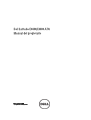 1
1
-
 2
2
-
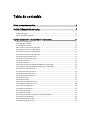 3
3
-
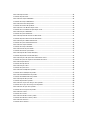 4
4
-
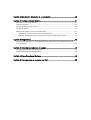 5
5
-
 6
6
-
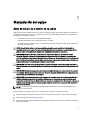 7
7
-
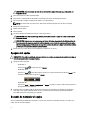 8
8
-
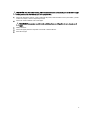 9
9
-
 10
10
-
 11
11
-
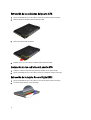 12
12
-
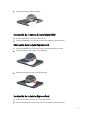 13
13
-
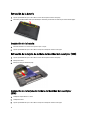 14
14
-
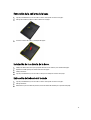 15
15
-
 16
16
-
 17
17
-
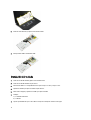 18
18
-
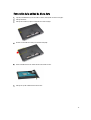 19
19
-
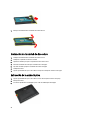 20
20
-
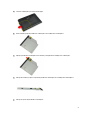 21
21
-
 22
22
-
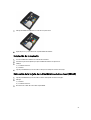 23
23
-
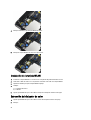 24
24
-
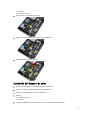 25
25
-
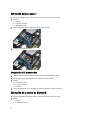 26
26
-
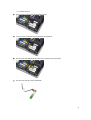 27
27
-
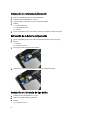 28
28
-
 29
29
-
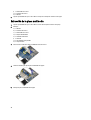 30
30
-
 31
31
-
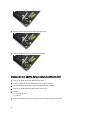 32
32
-
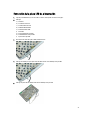 33
33
-
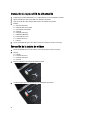 34
34
-
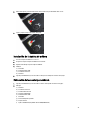 35
35
-
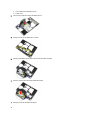 36
36
-
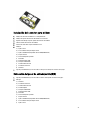 37
37
-
 38
38
-
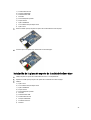 39
39
-
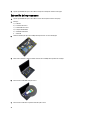 40
40
-
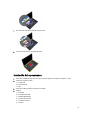 41
41
-
 42
42
-
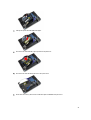 43
43
-
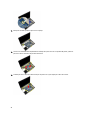 44
44
-
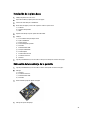 45
45
-
 46
46
-
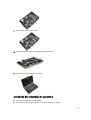 47
47
-
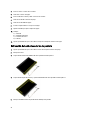 48
48
-
 49
49
-
 50
50
-
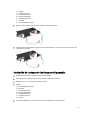 51
51
-
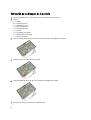 52
52
-
 53
53
-
 54
54
-
 55
55
-
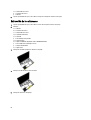 56
56
-
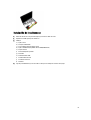 57
57
-
 58
58
-
 59
59
-
 60
60
-
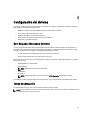 61
61
-
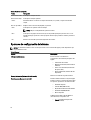 62
62
-
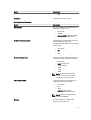 63
63
-
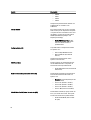 64
64
-
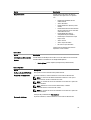 65
65
-
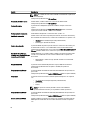 66
66
-
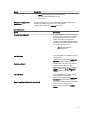 67
67
-
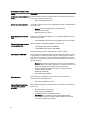 68
68
-
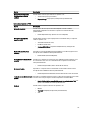 69
69
-
 70
70
-
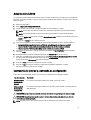 71
71
-
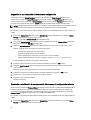 72
72
-
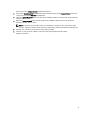 73
73
-
 74
74
-
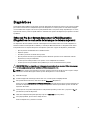 75
75
-
 76
76
-
 77
77
-
 78
78
-
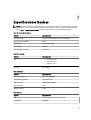 79
79
-
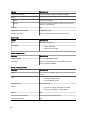 80
80
-
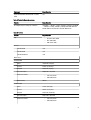 81
81
-
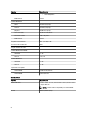 82
82
-
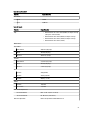 83
83
-
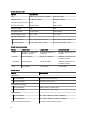 84
84
-
 85
85
Dell Latitude E6430 El manual del propietario
- Tipo
- El manual del propietario
Artículos relacionados
-
Dell Latitude E6430 ATG El manual del propietario
-
Dell Latitude 3330 El manual del propietario
-
Dell Latitude E5440 El manual del propietario
-
Dell Latitude E5540 El manual del propietario
-
Dell Vostro 3450 El manual del propietario
-
Dell Vostro 3750 El manual del propietario
-
Dell Latitude E6420 ATG El manual del propietario
-
Dell Precision M2800 El manual del propietario
-
Dell Latitude E6520 El manual del propietario
-
Dell Latitude E5430 El manual del propietario